Nexus 5x から PC に写真を転送する方法
公開: 2023-02-08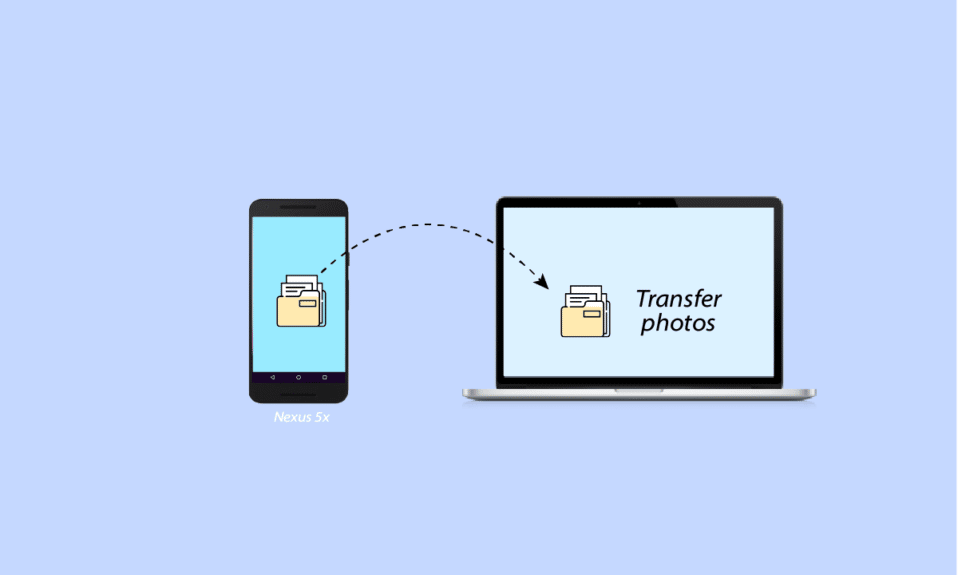
お気に入りの写真を転送したり、重要なデータをモバイルから PC に、またはその逆に転送したりする場合、さまざまな方法があります。 携帯電話のストレージ容量は限られているため、データや写真をモバイルから PC に転送してモバイルのストレージを解放する必要がある場合があります。 そのため、モバイルのストレージを解放するために、ファイルをラップトップまたは PC に転送する傾向があります。 また、ファイルを PC またはラップトップに転送すると、携帯電話は通常フォーマットされたり、何らかの手段でデータが失われる可能性があるため、ファイルを安全に保管できます。したがって、ファイルを PC に転送することは悪いことではないようです。まったくアイデア。 また、Nexus 5x 携帯電話を使用している場合、このチュートリアルでは、Nexus 5x を PC に接続する方法、Nexus 5x から PC に写真を転送する方法などについて説明します。 まず、Nexus 5x を PC に接続する方法を学びましょう。
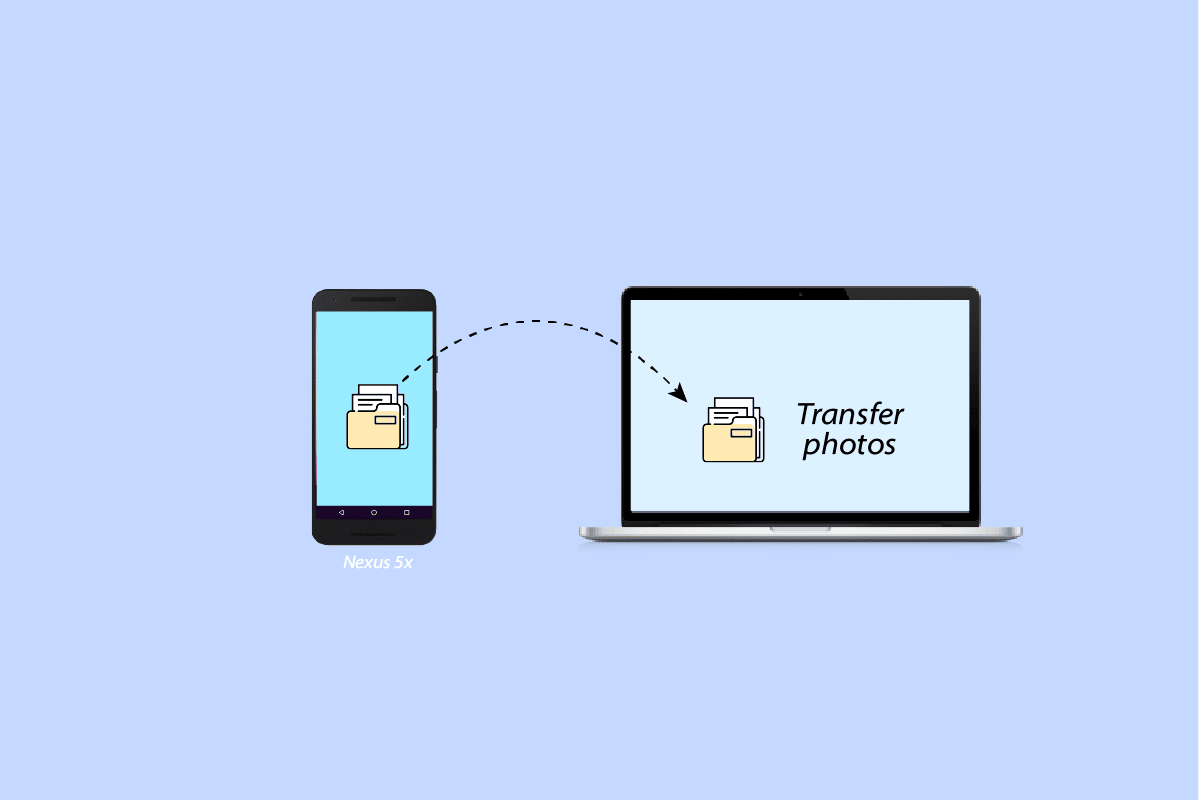
コンテンツ
- Nexus 5x から PC に写真を転送する方法
- Nexus 5x を PC に接続する方法
- Nexus 5x から PC にファイルを転送する方法
Nexus 5x から PC に写真を転送する方法
キャプチャした貴重な瞬間を安全に保管したい場合、それらの瞬間のコピーを PC に保存することは、まったく悪い考えではないようです。 Nexus 5x から PC に写真を転送するには、次の簡単な手順に従ってください。
まず、USB ケーブルを使用して Nexus 5x を PC に接続します。これを行うには、上記の手順を実行します。
1. PC のファイル エクスプローラーでNexus 5xを開きます。
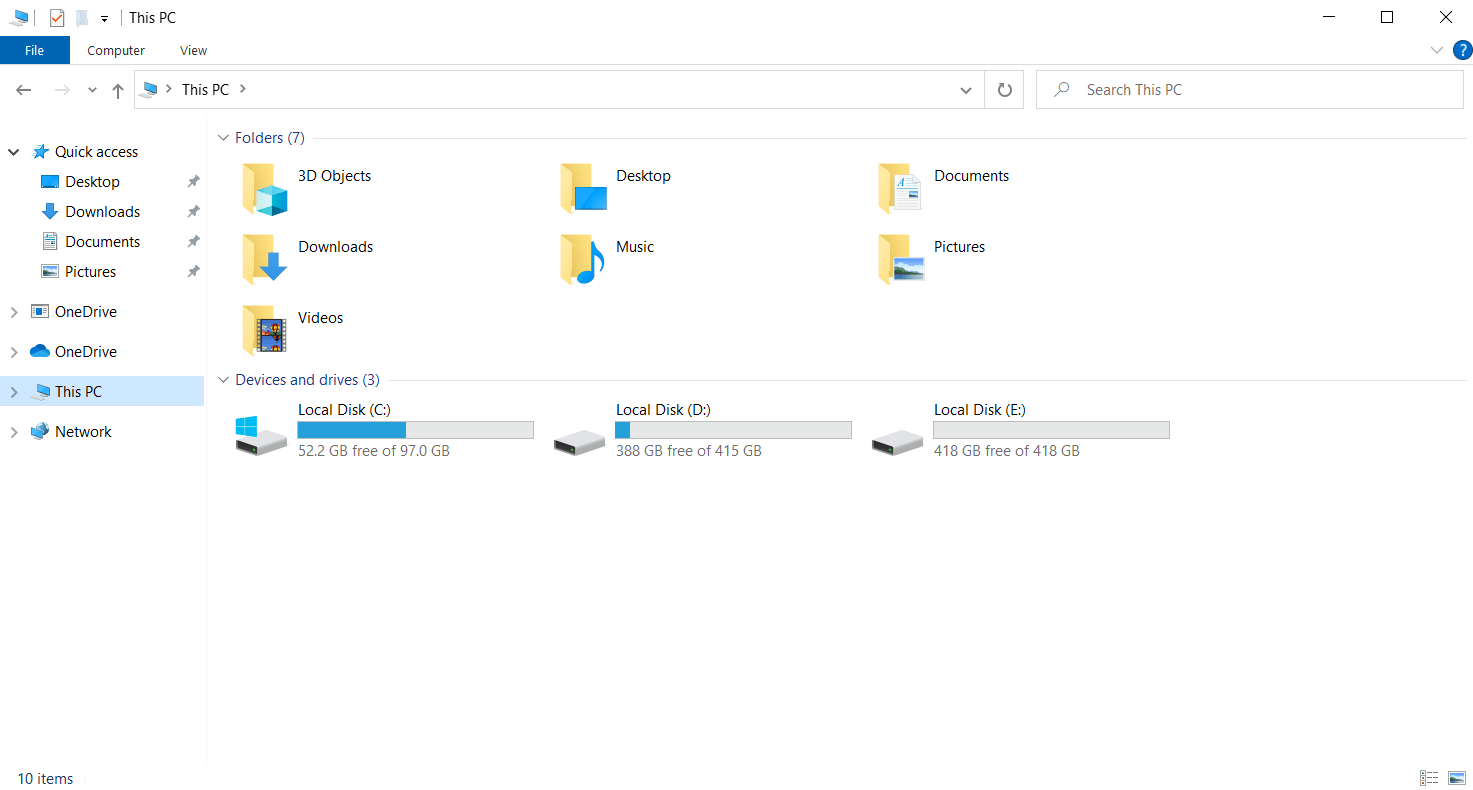
2. 次に、内部ストレージを開きます。
3. DCIMフォルダを開きます。
4. 次に、カメラフォルダを開きます。
5. 転送してコピーする写真を選択します。
6. 写真を保存したいフォルダに移動し、貼り付けます。
ほら! Nexus 5x から PC に写真を転送する方法を学びました。次の 6 つの簡単な手順に従うだけで、貴重な写真を転送して PC に保存することができます。
また読む: Windows 10で動作しないAndroid USBファイル転送を修正する
Nexus 5x を PC に接続する方法
Nexus 5x を PC に接続するには、Nexus 5x に付属のUSB ケーブルが必要です。 PC との間でファイルの転送を開始するには、以下の手順に従います。
オプション I: USB ケーブル経由
1. ケーブルの一方の端を PC に差し込み、もう一方の端を Nexus 5x に差し込みます。
注: MacOS デバイスを使用している場合は、Android File Transfer をダウンロードしてインストールする必要があります。

2. 次に、Nexus 5x の通知セクションにメニューが表示されます。 通知領域を下にスワイプし、ファイル転送用の USB をタップします。
3. [ファイル転送] を選択します。
4. 最後に、PC のファイル エクスプローラーにNexus 5xというオプションが表示されます。これは、Nexus 5x が PC に正常に接続されたことを示します。
オプション II: Bluetooth 経由
Bluetooth を使用したファイルの転送は、USB ケーブルを介したファイルの転送に比べて遅くなる可能性があるため、この方法は、小さいサイズのファイルと少数のファイルを転送する場合にのみ使用してください。 次の手順に従って、Nexus 5x を Bluetooth 経由で PC に接続します。
1. Nexus 5xで[設定]を開きます。
2. Bluetoothオプションを検索して開きます。
3.オンになっていることを確認し、デバイスが検出可能/表示可能であることを確認します。
4. 次に、 Windows PCの[スタート] メニューに移動し、 Bluetooth およびその他のデバイスの設定を入力します。 次に、[開く] をクリックします。

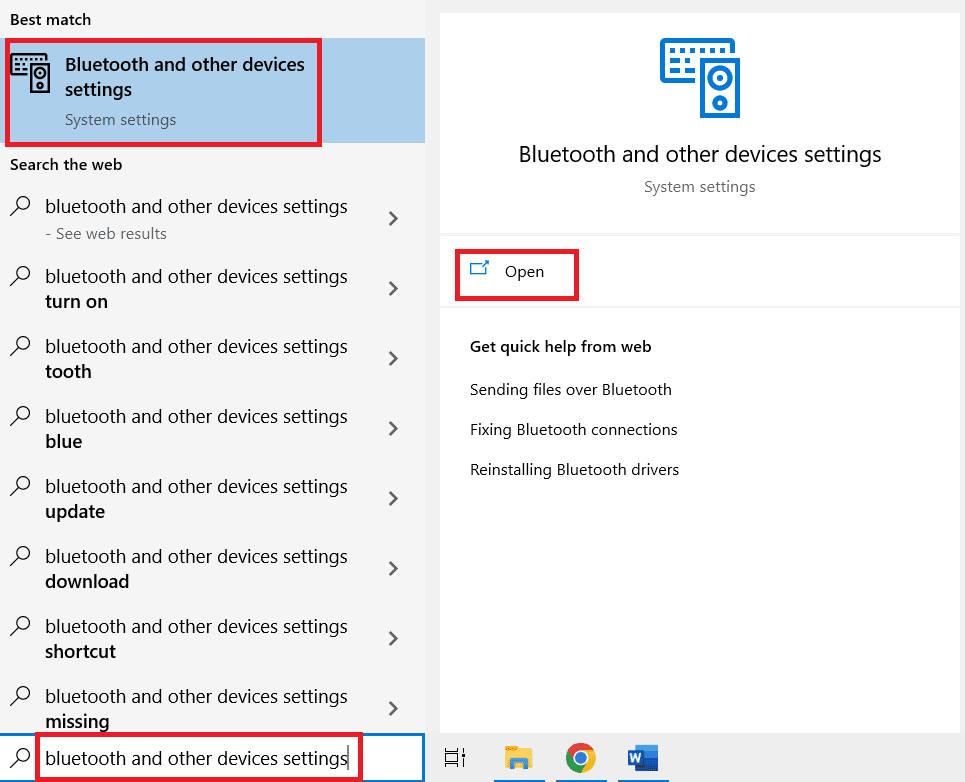
5. Bluetooth ボタンをオンにします。
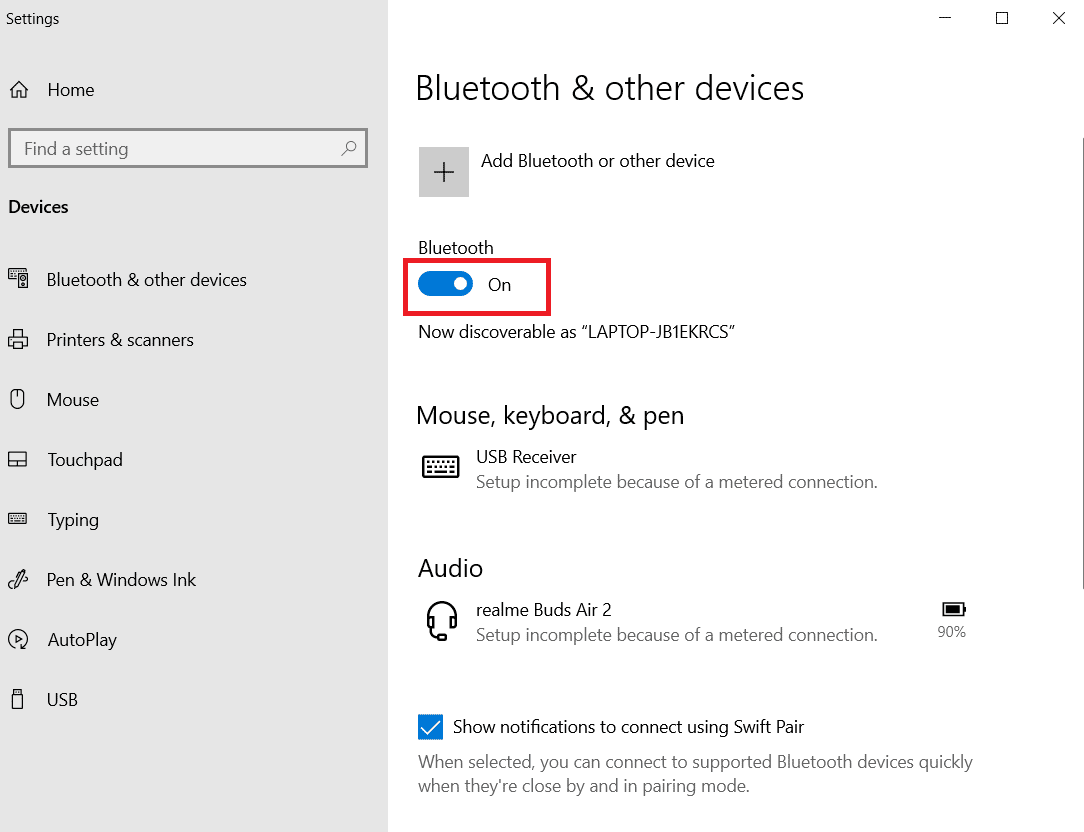
6. 利用可能なデバイスからNexus 5xを選択し、接続してペアリングします。
また読む: Windows 10でBluetoothドライバーエラーを修正する
Nexus 5x から PC にファイルを転送する方法
Nexus 5x から PC またはラップトップにファイルを転送するには、まず、Nexus 5x をUSBケーブルまたはBluetooth で接続する必要があります。これを行うには、上記の手順に従ってください。 接続が成功したら、次のいくつかの手順に従って、Nexus 5x から PC にファイルを転送します。
オプション I: USB ケーブル経由
1. PC のファイル エクスプローラーの下に表示されるNexus 5xを開きます。
2. 次に、Nexus 5x のすべてのファイルを含む内部ストレージを開きます
3. Nexus 5x から転送したいフォルダまたはファイルを選択し、選択したアイテムをコピーして、PC 上の任意の場所に貼り付けます。
オプション II: Bluetooth 経由
1. Bluetooth 経由で接続したら、 Windows PCの[スタート] メニューに移動し、 Bluetooth およびその他のデバイスの設定を入力します。 次に、[開く] をクリックします。
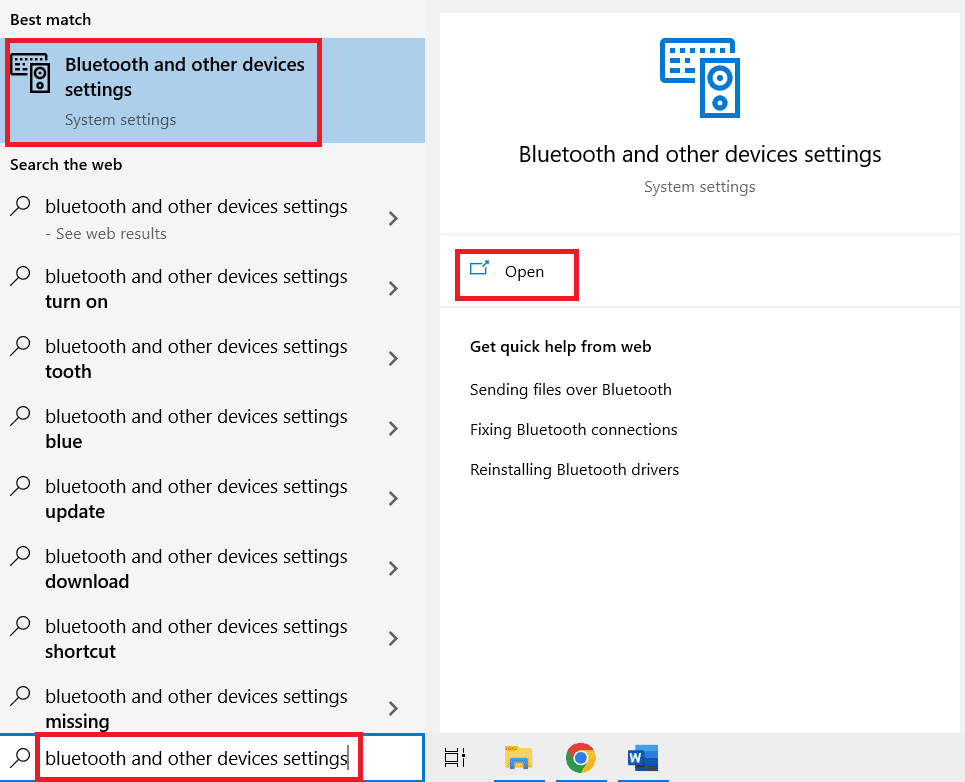
2. 下にスクロールして、 [Bluetooth 経由でファイルを送受信する]を検索して開きます。 [ファイルの受信] を選択します。
3. 次に、転送する Nexus 5x 上のファイルを選択し、[共有] オプションをタップします。
4. Bluetoothオプションを選択します。
5. 利用可能なデバイスのリストが表示されます。リストからPC を選択します。
これで、ファイルが PC に転送されますが、Bluetooth 経由の転送は他のケーブルに比べてはるかに遅くなる可能性があるため、Bluetooth よりも USB ケーブルを使用してファイルを転送することをお勧めします。
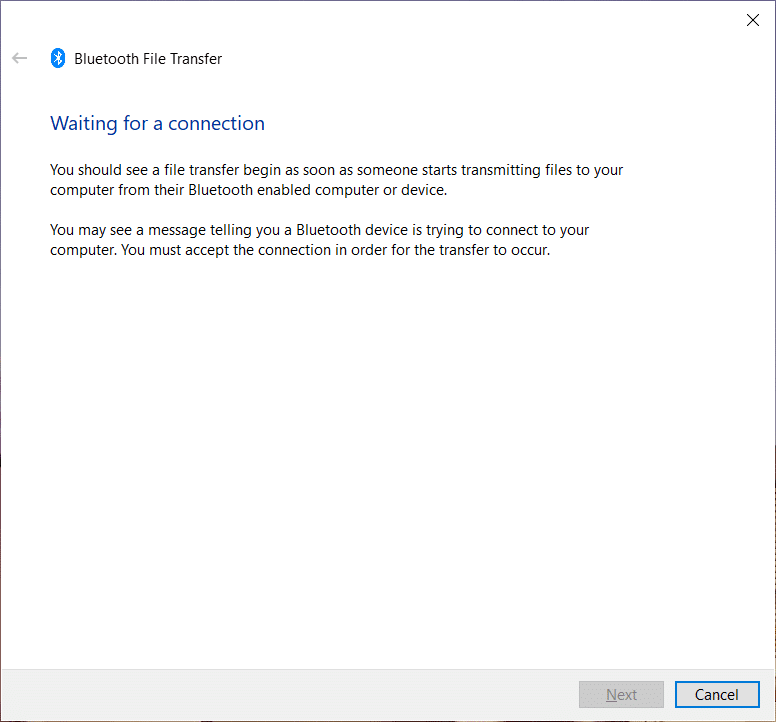
よくある質問 (FAQ)
Q1. Nexus 5x は引き続き更新されますか?
答え。 はい、Nexus 5x はまだ更新されていますが、古いものですが、まだサポートされています。
Q2. Nexus 5x で利用できる内部ストレージは何ですか?
答え。 Nexus 5x には、16Gb と 32Gb のバリエーションと 2Gb の RAM が付属しています。 Nexus 5x には SD カード スロットがありません。
Q3. Nexus 5x でサポートされている SIM のタイプは何ですか?
答え。 Nexus 5x は単一の SIM バリアントとして提供され、Nano-SIM をサポートします。
Q4. Nexus 5x を Android 10 にアップデートするにはどうすればよいですか?
答え。 Android 10 アップデートは、Nexus 5x ではまだ利用できません。 ただし、アップデートを確認するには、[設定] を開き、[システム] > [詳細設定] に移動して、[システム アップデート] 機能を確認してください。
おすすめされた:
- 教師向けのAmazonプライム割引を取得する方法
- Instagramで年齢を変更する方法
- 最高の解像度を得るために古い写真をスキャンする方法
- 古い写真を復元するための15のベストアプリAndroidリスト
したがって、Nexus 5x スマートフォンを所有していて、Nexus 5x をコンピュータに接続して写真やその他のメディアを転送する方法を探していた場合は、Nexus 5x から PC に写真を転送する方法に関するこの記事を読んだ後に、答え。 質問や提案がある場合は、いつでも下にコメントを残すことができます。
